در ابتدا اجازه دهید که تعریف دقیق فرمت که در پنجره Format Cells را برای شما بگویم، زیرا بسیاری از کاربران گمان میکنند که فرمت یعنی قالب بندی، اما این تعریف در اکسل صادق نیست بلکه در اکسل فرمت یعنی «ظاهر» و «قیافه سلول».
هر سلولی در اکسل یک مقدار دارد و میتوانیم ظاهر آن سلول را تغییر دهیم تا خواناتر باشد!
ظاهر و قیافه سلول که در اکسل Format Cells گفته میشود مستقل از مقدار سلول است. مثلا اگر در سلولی عدد 20 را وارد کنید، در محاسبات هیچ تفاوتی ندارد که رنگ آن سلول آبی است و یا اینکه قرمز است و در هر محاسبهای (اعم از فرمول، فیلتر و مرتب سازی و ... ) همان مقدار 20 در نظر گرفته میشود.
برای آنکه ما انسانها اعداد را خواناتر ببینیم و یا بخوانیم، در اکسل قادر هستیم تا ظاهر و قیافه اعداد را به دلخواه تنظیم کنیم و در این مقاله قصد دارم که این تنظیمات دلخواه که در پنجره Format Cells و گزینه Custom است، را به شما آموزش دهم.
🍬 ترفند: برای رفتن به پنجره Format Cells کلید CTRL + 1 را بزنید.
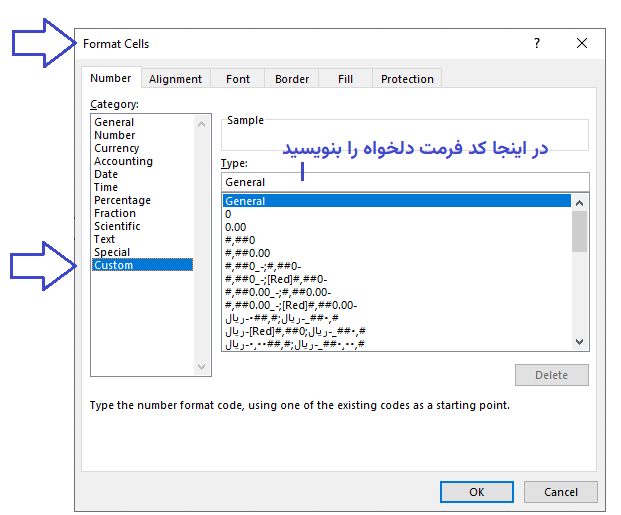
با انتخاب Custom در پنجره Format Cells ما میتوانیم با نوشتن کدهایی، ظاهر دلخواهی را برای نمایش فقط اعداد (و نه متنها) مشخص کنیم و اگر در آن سلول عددی وارد شود، آن عدد به شکل دلخواهی که تعریف کنیم، نمایش داده میشود و همان ظاهر در هنگام پرینت هم خواهیم داشت. مجدد تاکید میکنم که در محاسبات مقدار واقعی سلول در نظر گرفته خواهد شد.
ارقام با معنی و بی معنی در Format Cells اعداد
یکی از مفاهیمی که باید قبل از شروع بدانید، ارقام با معنی است. فرض کنید که شما بیست عدد سیب دارید و کافی است بنویسید 20 عدد سیب داریم در اینجا 0 یک رقم با معنی است اما اگر شما سه عدد سیب داشته باشید و بنویسید 3.0 عدد سیب دارم، این 0 که بعد از ممیز است، بی معنی خواهد بود و حتی اگر بنویسید 3.00000 عدد سیب دارم بازهم همه این صفرها ارقام بی معنی هستند.
در کدهای Format Cells اکسل، نشانه # برای نمایش اعداد با معنی است و هرگز اعداد بی معنی را نمایش نمیدهد و نشانه 0 در این کدها برای نمایش اعداد بی معنی است.
جدول مثالها و کدهای Format Cells اعداد در اکسل
در ادامه برای شما مثالهایی را ارائه کردهایم که بر روی یک عدد خام (عدد سمت چپ) اگر یک کد را اجرا (کد وسط) کنیم، چگونه نمایش داده میشود (عدد سمت راست):
1234.59 -> #.# -> 1234.6کد # یعنی رقمهای با معنی و در کد زیر در سمت راست ممیز فقط یک عدد # را داریم. بنابراین اکسل فقط یک رقم اعشار را به صورت گرد شده نمایش میدهد.
3 -> 0.00 -> 3.00
.5 0.50کد 0 در سمت راست ممیز یعنی نمایش اعشار و اگر رقم اعشار نداشته باشد، صفرهای بی معنی نمایش داده میشوند و 00 یعنی تا ۲ رقم اعشار.
12 -> #.0# -> 12.0
1234.568 1234.57
کد # در سمت چپ ممیز یعنی تمام ارقام سمت چپ ممیز نمایش داده شوند. بعد از ممیز کد 0 باعث میشود که حتما ۱ رقم اعشار نمایش داده شود و اگر اعشاری نداشته باشد یک 0 بی معنی نمایش داده میشود و اگر عددی بیش از ۱ رقم اعشار داشته باشد، کد # سمت راست باعث میشود تا همه ارقام اعشار نمایش داده شوند.
کد ؟ در Format Cells اعداد اکسل
کد ؟ یک جانگهدار (Place Holder) است. یعنی جای یک رقم را اگر هم نباشد، نگه میدارد و خالی خواهد ماند. از این کد برای تراز اعداد اعشاری استفاده میکنیم که اعشارها و یکان و دهگان و ... دقیقا زیر هم قرار گیرند:
123.56 -> ???.?? -> 123.56
120.5 120.5
4.56 4.56
12 12نحوه نمایش متفاوت اعداد مثبت، منفی، صفر و متنها
یکی از نکات جالب در کدهای Format Cells امکان تنظیم نحوه نمایش مقادیر مثبت، منفی، صفر و متنها در Format Cells اکسل است. در واقع هر کد از ۴ قسمت که با علامت ; از هم جدا میشوند، تشکیل شده است که به ترتیب از چپ به راست نحوه نمایش اعداد مثبت، منفی، صفر و متنها را مشخص میکند:
format adad mosbat; format adad manfi; format 0; format Text
به عنوان اولین نفر، تجربه یا دیدگاه خود را بنویسید!